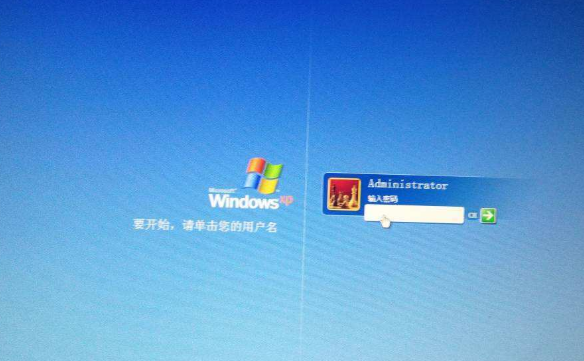作者/来源:新睿云小编 发布时间:2019-10-22
远程桌面是Windows的一个特色应用,如果远端有Windows服务器的话不需要任何协助软件即可通过远程桌面进行连接。
远程桌面的终端服务是基于3389这个端口,如果是黑客想要攻击您的服务器他会对您的端口进行扫描,如果发现您3389这个端口默认开启并且没有做任何设置的情况下,您这台机器或许就危险了。

大多人对于防御的意识并不够,只要我们稍稍修改即可轻松避过这些恶意入侵。
一、如何修改远程桌面端口
点击桌面左下角“开始”,在搜索框中输入“regedit”,回车打开注册表,进入以下注册表项“HKEY_LOCAL_MACHINE/SYSTEM/CurrentControlSet/Control/Terminal Server/Wds/rdpwd/Tds/tcp”,在右侧找到PortNamber,可以看见其默认值是3389,修改成所希望的端口(2000-65535间选择)即可,
这里我们以”9527“为例,注意使用十进制。见下图:
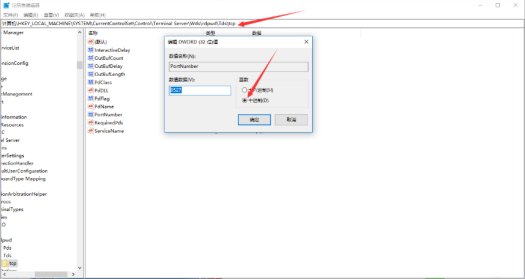
再打开"HKEY_LOCAL_MACHINE/SYSTEM/CurrentControlSet/Control/Terminal Server/WinStations/RDP-Tcp",将PortNumber的值修改成端口9527,注意使用十进制。
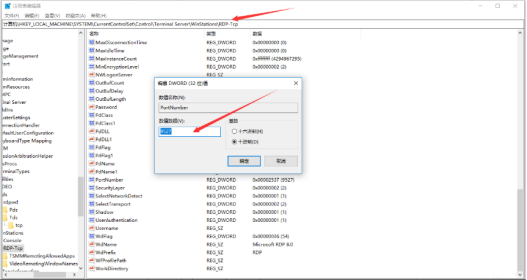
到此,端口号修改完成,重启电脑 或 右键“计算机”,点击“管理”,弹出的窗口左侧选“服务和应用程序”-->"服务",找到“Remote Desktop Services”,右击,选择“重新启动”,即可使更改后的端口生效。
如果用户计算机的防火墙是关闭的,那么现在就可以在另外一台电脑上通过远程桌面连接电脑了。
防火墙设置:
但是通常为了安全,都会保留防火墙的开启状态。因此还需要修改防火墙的入站规则。右键电脑,点击属性进入,点击左上角“控制面板”,找到“windows 防火墙”,此时防火墙处于开启状态。点击右侧“高级设置”-->“入站规则”,将滚动条到底,即可看见名称为“远程桌面(TCP-In)”的入站规则,可以看见其默认端口还是“3839”,而没有我们刚改过的“9527”的规则。需要将“3839”改成“9527”,但是这里无法直接更改,需要到注册表进行更改。
同样通过regedit命令,进入注册表编辑器,并找到HKEY_LOCAL_MACHINE/SYSTEM/CurrentControlSet/services/SharedAccess/Defaults/FirewallPolicy/FirewallRules项,将RemoteDesktop-UserMode-In-TCP的值中包含3389的数据改成9527。
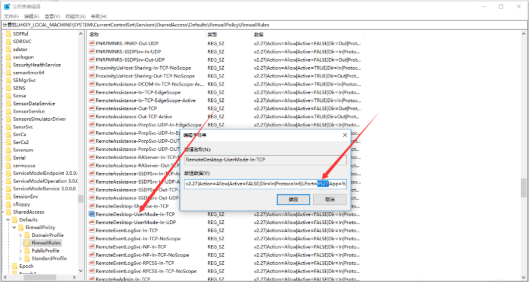
再进入HKEY_LOCAL_MACHINE/SYSTEM/CurrentControlSet/services/SharedAccess/Parameters/FirewallPolicy/FirewallRules,将RemoteDesktop-UserMode-In-TCP的值中包含3389的数据改成9527。
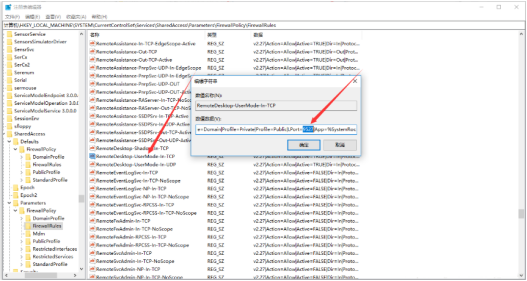
现在再进入防火墙的入站规则(注意:需要把之前的窗口关闭,重新进入控制面板,进入防火墙,并进入入站规则)或点击刚才入站规则窗口的菜单“操作”-->“刷新”,可以看见“远程桌面(TCP-In)”的入站规则的端口号已经变成9527了。
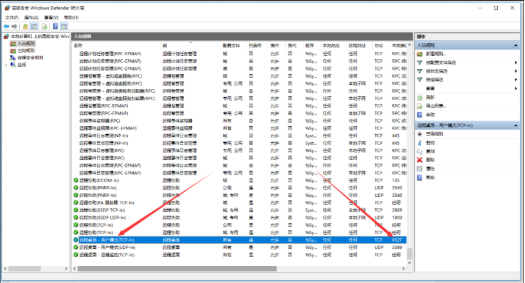
此时我们看端口已经修改完毕了,我们此时就可以再次访问远程桌面。
二、远程桌面开启方法
1、在windows自带的远程桌面里是不允许空密码进行连接的,这样安全性不高,所以你必须为你的内置的帐号加设一个密码。2、密码创建好了,我们右键“我的电脑”“属性”“远程”勾上“允许用户远程连接到此计算机”即可。如下图:
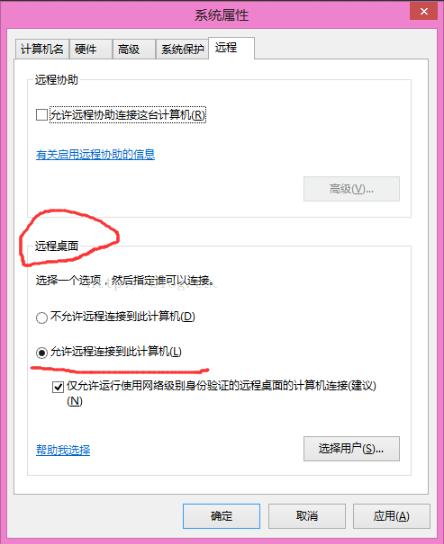
远程桌面登陆方法:直接使用windows自带的“远程桌面连接”输入114.114.114.114:9527就可以连接上后输入相应的账号即可。如下图:
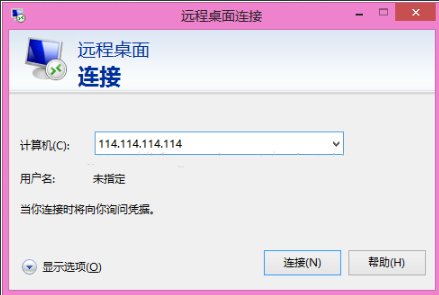
此时点击连接即可,登录成功后如下(也可能会没有密码直接进入系统)输入开机密码即可登录: